wps如何设置自动序号不断号 wps设置自动序号不断号方法 wps如何消除自动序号
![]() admin2022-11-06【电脑办公】浏览:526
admin2022-11-06【电脑办公】浏览:526
在使用wps办公编辑表格数据时,常常将第一列作为序号列,有时编辑表格可能会删除行,这时不希望序号出现断号,有什么好的办法呢?

wps office 2021 v11.1.0.10667 免费安装正式版
类型:办公软件大小:196MB语言:简体中文时间:2021-08-05查看详情wps设置自动序号不断号方法
1、以下图中的表格数据为例,介绍一种自动序号,不断号的小技巧;

2、为了不断号,需要借助函数row(),在单元格中输入公式“=row()-1”,如下图;这个公式的意思是“行号减去1”,刚好作为序号;

3、然后选中含有公式的单元格,向下拖动填充公式,这样其他单元格也显示了序号;
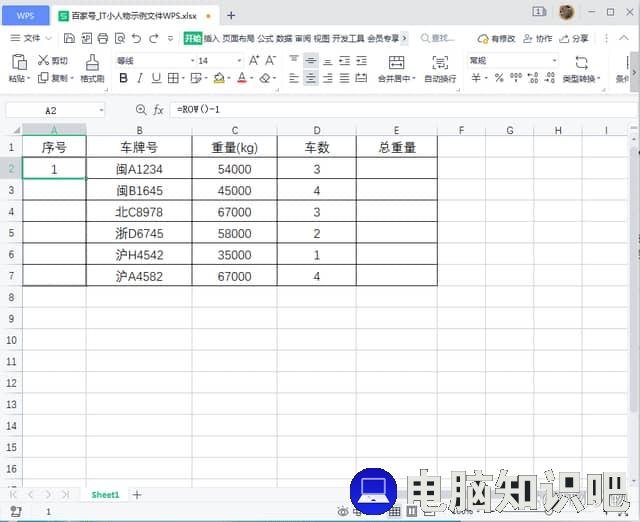
4、如果有删除其中一行,序号会自动更新重新排序,不会出现断号。

10,000 前的相关文章推荐
- excel如何复制数据但不复制隐藏单元格 excel仅复制可见单元格数据方法
- excel怎么找出被公式引用的单元格 excel查找被公式引用单元格方法 excel公式中引用单元格
- Excel护眼模式如何开启 Excel开启护眼模式的方法 excel设置护眼模式
- Excel如何快速实现一列数字前批量加文字 Excel一列数字前批量加文字方法
- excel如何统计列中某个数字出现的次数 excel统计数字出现次数的方法
- Excel外部文件引用怎么断开连接 Excel外部文件引用断开连接方法
- Excel无法桌面右键新建工作表怎么办 Excel无法桌面右键新建工作表解决方法
- WPS文档中怎么去除红色波浪线 WPS文档中红色波浪线去除方法 wps文档下面有红色波浪线怎么去掉
- WPS空心字体如何填充颜色 WPS空心字体填充颜色方法 wps字体怎么设置空心
- word不显示NoteExpress插件怎么解决 word不显示NoteExpress插件解决方法

热评文章
企业微信分屏老师能看到吗 企业微信切屏老师能看见吗
excel如何批量输入求和公式 excel批量输入求
罗技驱动win7能用吗 罗技鼠标支持win7系统吗
打印机驱动卸载干净教程 打印机驱动怎样卸载干净
显卡驱动更新小技巧,让你的电脑运行更稳定
手机系统声音不起眼,但很重要 手机系统声音有的,但